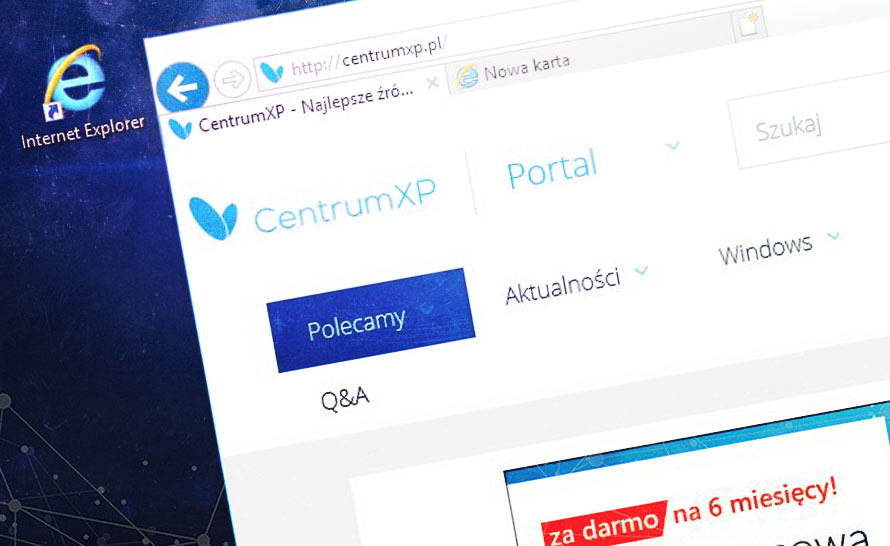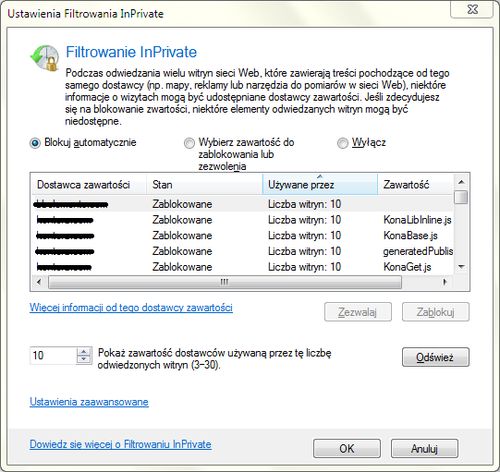Jeżeli zależy nam na zachowaniu prywatności w Internecie, Internet Explorer 8 pomoże nam w tym. Jedną z nowości w ósmej odsłonie przeglądarki jest filtrowanie InPrivate.
Jak działa filtrowanie InPrivate?
Wiele witryn wyświetla reklamy, mapy, obrazy, filmy, liczniki odwiedzin czy inne zawartości. Zawartości te często jednak nie są danej witryny. Są dostarczane przez innych dostawców, a witryna udostępnia tylko miejsce na tą zawartość. Zazwyczaj ta zawartość jest dobrze zintegrowana z witryną, przez co nawet nie zauważymy że zawartość ta jest dostarczana przez dostawcę. Narzędzia analizowania lub pomiaru sieci rejestrują preferencje przeglądania odwiedzającego, innymi słowy istnieje ryzyko, że nasze ruchy w Internecie są śledzone, aby lepiej dopasować np. tematykę reklam, które się nam wyświetlają. Przez tego typu sztuczki twórców witryn nie jesteśmy w pełni anonimowi.
Filtrowanie InPrivate działa przez analizowanie zawartości na odwiedzanych stronach sieci Web. W przypadku wykrycia tej samej zawartości używanej w kilku witrynach sieci Web użytkownik może zezwolić na przeglądanie tej zawartości lub ją zablokować. Można również ustawić opcję automatycznego blokowania każdej wykrytej witryny sieci Web należącej do dostawcy zawartości albo stron trzecich lub wyłączyć Filtrowanie InPrivate.
Włączamy i wyłączamy filtrowanie InPrivate
Domyślnie Filtrowanie InPrivate analizuje odwiedzane witryny sieci Web oraz wykorzystujących je dostawców zawartości, ale nie blokuje ich automatycznie. Można wybrać opcję zezwalania lub blokowania dowolnego dostawcy zawartości zidentyfikowanego przez Filtrowanie InPrivate jako odbiorca informacji o przeglądaniu Internetu. Można również ustawić opcję automatycznego blokowania każdego dostawcy zawartości lub wyłączyć Filtrowanie InPrivate.
Aby włączyć filtrowanie InPrivate po raz pierwszy, klikamy przycisk Bezpieczeństwo, następnie klikamy polecenie Filtrowanie InPrivate.
Aby Internet Explorer automatycznie blokował dla nas witryny sieci Web, klikamy opcję Zablokuj dla mnie. Mamy również możliwość wyboru, jaka treść ma być blokowana, a która ma być dozwolona, w tym celu klikamy opcję Pozwól mi wybrać dostawców, którzy będą otrzymywać moje informacje. Po zakończeniu dostosowywania opcji klikam przycisk OK.
Jeżeli funkcja filtrowania InPrivate jest już włączona, klikamy przycisk Bezpieczeństwo, następnie polecenie Ustawienia Filtrowania InPrivate.
Aby Internet Explorer automatycznie blokował witryny sieci Web, klikamy opcję Blokuj automatycznie, jeśli chcemy ręcznie blokować witryny, klikamy opcję Wybierz zawartość do zablokowania lub zezwolenia. Możemy tu również wyłączyć filtrowanie InPrivate klikając opcję Wyłącz. Po zakończeniu klikamy przycisk OK.